在CAD圖紙中,我們按照要求在圖紙上繪制一個已知一個尺寸的圖形時,針對CAD制圖初學入門的人來說,可能就會比較難,不過也是可以繪制出來的,具體的CAD圖紙繪制的過程,我們來了解下。
CAD制圖初學入門繪圖練習(四):

這張圖又只給了一個尺寸,要想通過計算知道圓和矩形的尺寸是很復雜的。我們可以畫任意半徑的圓,怎么將幾個圓畫成這個形狀呢?要想將上圖繪制出來,具體的操作過程如下所示:
直接利用45半徑外切圓繪制了一個正六邊形,然后連接一條對角線,利用相切相切相切(舊版只支持三點3P,然后需要輸入三次TAN來捕捉切點,高版本直接選擇相切、相切、相切的畫圓方式,就無需在輸入三次TAN了)畫找出了圓的半徑,然后后面的步驟就基本一樣了,只是最終繪制的正好是滿足尺寸要的矩形和圓,無需縮放了。
我看到這張圖是沒有想出這種方法的,其實想想也不難,如果已經知道可以用環繞中間圓相互相切的六個圓轉化過來,那這個矩形兩條邊就是環繞這個六個圓的正多變形的兩條側邊,只是需要延長一些而已,如下圖所示。

畫正多邊形輸入內切圓半徑時也需要注意,輸入@45,0,就可以得到側邊豎直的的多邊形,我試著用其他方法還真不行,例如打開正交,橫向拖動光標,看上去六邊形滿足要求,輸入45后,多邊形有變成平放著了。
以上就是在CAD軟件中,我們繪制一個已知條件比較少的圖形時,CAD制圖初學入門的人可以借鑒上述圖紙繪制的操作步驟,對我們的繪圖會有幫助。今天就介紹這么多了。安裝浩辰CAD軟件試試吧。更多CAD教程技巧,可關注浩辰CAD官網進行查看。
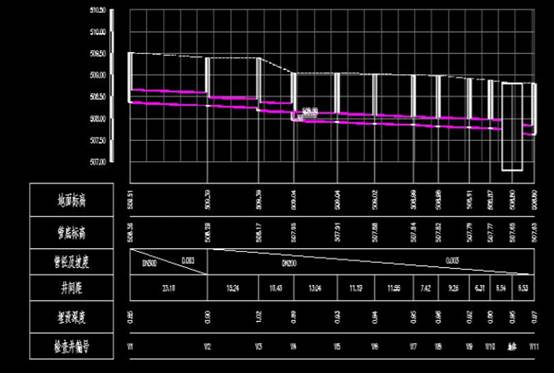
2021-03-16
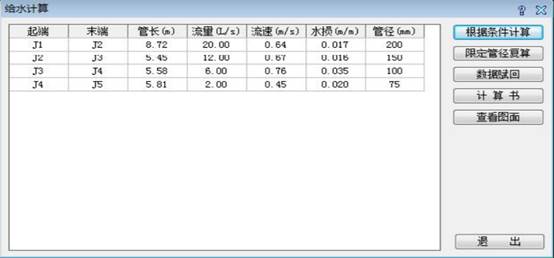
2021-03-15
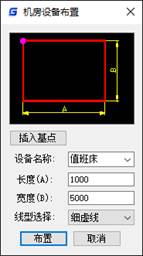
2021-03-08

2021-02-24
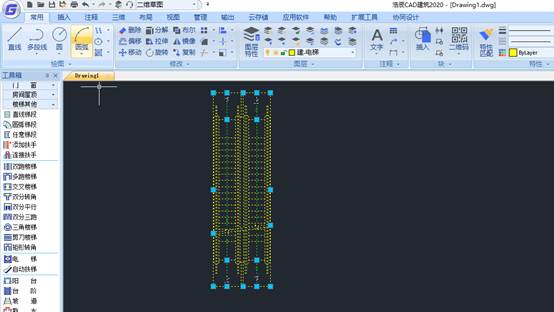
2021-02-23

2021-02-08
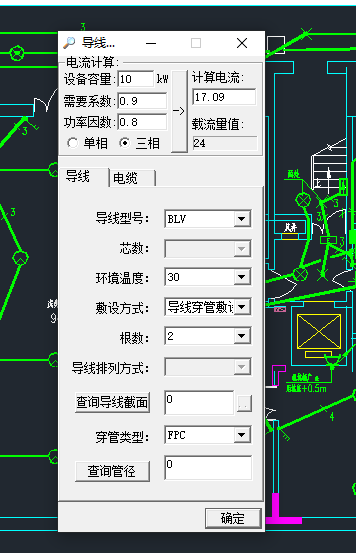
2021-02-07
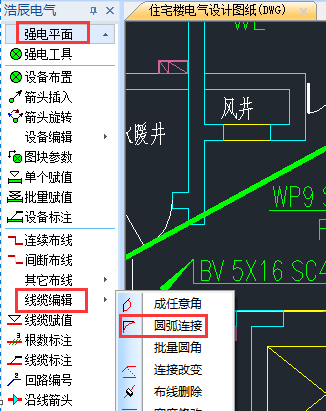
2021-02-05

2021-02-05

2020-07-24

2020-07-23
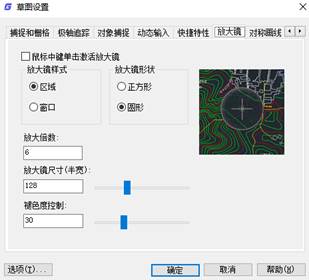
2020-07-22
